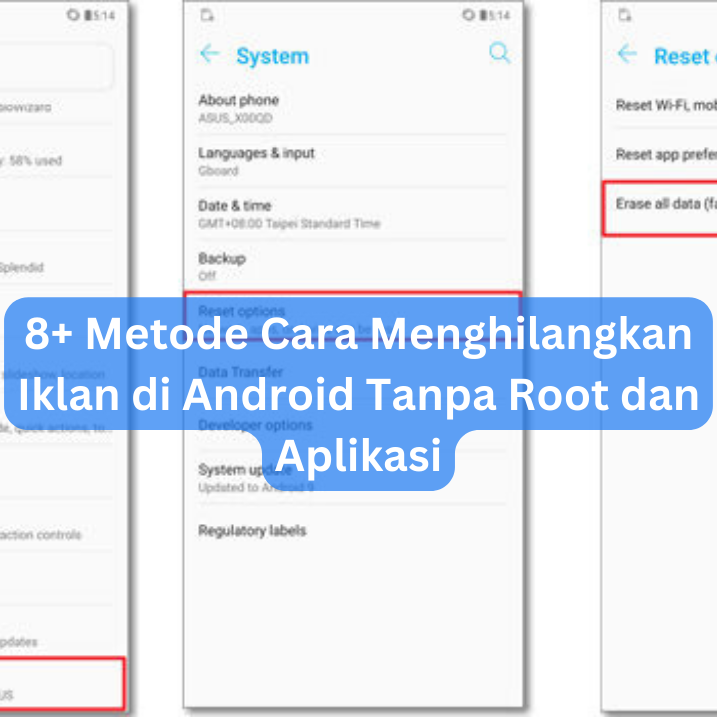www.blogpress.id – Kamu mungkin merasa sulit saat harus memahami teknologi, terutama di era digital yang penuh dengan iklan mengganggu dan bisa menghabiskan kuota internetmu. Bagaimana rasanya jika kamu bisa menjelajahi internet atau bermain game tanpa iklan yang mengganggu tiba-tiba muncul?
Kamu mungkin bertanya-tanya, “Adakah cara untuk menikmati internet tanpa iklan yang mengganggu?” Nah, jawabannya ada di artikel ini. Bersama-sama, kita akan melangkah demi langkah untuk membuat pengalaman digitalmu bebas dari gangguan iklan. Penasaran bagaimana caranya? Mari kita bahas bersama tips dan triknya agar kamu bisa menikmati internet dengan lebih nyaman.

Metode Cara Menghilangkan Iklan di Android Tanpa Root
Kamu bisa mengendalikan iklan yang seringkali mengganggu melalui pengaturan browser. Google Chrome, salah satu browser populer di perangkat Android, memungkinkan kamu untuk mengatasi iklan pop-up yang tiba-tiba muncul. Berikut langkah-langkahnya:
- Langkah 1: Buka Aplikasi Google Chrome: Mulai dengan membuka Google Chrome di perangkat Androidmu. Pastikan aplikasinya sudah diperbarui agar semua fitur berjalan dengan baik.
- Langkah 2: Akses Menu Opsi: Cari ikon tiga titik yang biasanya berada di pojok kanan atas layar. Klik ikon ini untuk masuk ke menu opsi, di mana kamu bisa menemukan berbagai pengaturan dan fitur browser.
- Langkah 3: Pilih ‘Pengaturan’: Di dalam menu opsi, pilih ‘Pengaturan’ atau ‘Settings’ untuk membuka halaman pengaturan browser.
- Langkah 4: Buka ‘Pengaturan Situs’ : Gulir ke bawah hingga kamu menemukan ‘Pengaturan Situs’ atau ‘Site Settings,’ yang akan memberikanmu akses ke pengaturan terkait konten dan izin situs.
- Langkah 5: Konfigurasi ‘Pop Ups’: Setelah membuka ‘Pengaturan Situs,’ cari opsi ‘Pop Ups’ atau ‘Pop Up’ dan klik untuk membuka pengaturan lebih lanjut mengenai pop-up.
- Langkah 6: Blokir Iklan Pop-up: Terakhir, kamu akan melihat opsi untuk memblokir atau mengizinkan pop-up. Pilih ‘Blocked’ atau ‘Blokir’ untuk mencegah munculnya iklan pop-up saat menjelajahi internet.
Hindari Gangguan yang Ada
- Langkah 1: Buka Google Play Store: Mula-mula, buka Google Play Store di perangkat Androidmu. Pastikan koneksi internetmu stabil agar proses pengunduhan berjalan lancar.
- Langkah 2: Cari Adblock Browser: Ketik “Adblock Browser” di kolom pencarian di Google Play Store, lalu tekan enter untuk mencari.
- Langkah 3: Pilih Adblock Browser: Temukan aplikasi yang dikembangkan oleh Eyeo GmbH agar kamu yakin tentang keasliannya dan kualitasnya.
- Langkah 4: Unduh Aplikasi: Klik “Install” untuk mengunduh dan menginstal aplikasi di perangkatmu.
- Langkah 5: Buka Aplikasi: Setelah instalasi selesai, buka Adblock Browser dari layar utama atau daftar aplikasi di perangkatmu.
- Langkah 6: Mulai Navigasi Bebas Iklan: Sekarang kamu bisa menjelajahi internet dengan Adblock Browser.
Keamanan
- Langkah 1: Buka Pengaturan Perangkat: Mulai dengan membuka menu “Pengaturan” yang biasanya memiliki ikon roda gigi di layar utama atau dalam drawer aplikasi.
- Langkah 2: Pilih Opsi Keamanan: Cari dan pilih “Keamanan” atau “Security” dalam menu pengaturan. Namanya bisa berbeda-beda tergantung pada model perangkat dan versi sistem operasimu.
- Langkah 3: Nonaktifkan Sumber Tidak Dikenal Di dalam menu keamanan:, cari opsi “Sumber Tidak Dikenal” atau “Install Unknown Apps” dan pastikan untuk mematikannya. Ini akan membatasi pemasangan aplikasi hanya dari sumber yang terpercaya seperti Google Play Store.
Pastikan Google Play Protect selalu aktif dengan cara:
Buka Google Play Store. Buka menu “Pengaturan.” Cari dan klik “Play Protect.” Pastikan semua opsi seperti “Scan device for security threats” atau “Periksa keamanan perangkat” aktif.
Langkah-langkah ini membantu melindungi data dan perangkatmu dari ancaman digital.
UC Browser
1. Mengaktifkan AdBlock:
- Buka UC Browser.
- Ketuk tiga garis sejajar di menu.
- Temukan opsi yang berlogo “AD” yang dicoret.
- Aktifkan Ad-Blocker dengan menggeser tombol ke posisi aktif untuk memblokir iklan.
2. Mengelola Notifikasi:
- Buka “Pengaturan” di perangkatmu.
- Pergi ke “Manajemen Aplikasi.”
- Temukan dan ketuk “UC Browser.”
- Pilih “Kelola Notifikasi.”
Matikan notifikasi dengan menggeser tombol pada opsi “Izinkan Pemberitahuan” ke posisi nonaktif.
Opera Mini juga memiliki fitur pengaturan yang bisa memperbaiki pengalaman browsingmu:
- Mengaktifkan Pemblokir Iklan:
- Buka Opera Mini dan ketuk “O” di menu.
- Pilih “Data-savings” atau “Penghematan Data.”
- Pilih salah satu mode pemblokir iklan, “High” atau “Extreme.”
- Aktifkan pemblokir iklan dengan menyalakan tombol pada opsi “Block ads.”
Cara mematikan koneksi internet di perangkat Android
- Langkah 1: Buka Pengaturan: Buka menu “Pengaturan” di perangkat Androidmu. Kamu bisa menemukan ikon pengaturan yang biasanya berbentuk roda gigi di halaman utama atau dalam drawer aplikasi.
- Langkah 2: Pilih Pengaturan Jaringan: Cari dan pilih menu “Jaringan & Internet” di dalam pengaturan. Di sini, kamu bisa mengatur semua pengaturan yang berhubungan dengan koneksi internet, baik melalui Wi-Fi maupun data seluler.
- Langkah 3: Matikan Wi-Fi: Dalam menu “Jaringan & Internet,” temukan dan pilih “Wi-Fi.” Kemudian, matikan koneksi Wi-Fi dengan menggeser tombol atau toggle ke posisi off.
- Langkah 4: Matikan Data Seluler: Kembali ke menu “Jaringan & Internet,” lalu pilih “Data seluler” atau “Mobile data.”
Langkah-langkah mengubah Private DNS
- Langkah 1: Buka Pengaturan: Buka menu “Pengaturan” di perangkat Androidmu. Kamu bisa menemukan ikon pengaturan yang biasanya berbentuk roda gigi di layar utama atau dalam drawer aplikasi.
- Langkah 2: Masuk ke Menu Jaringan: Cari dan pilih “Jaringan & Internet.” Di sini, kamu akan menemukan berbagai opsi yang berkaitan dengan pengaturan jaringan perangkatmu.
- Langkah 3: Akses Private DNS: Gulir ke bawah dan temukan opsi “Private DNS.” Ketuk untuk membuka pengaturan DNS privat.
- Langkah 4: Ubah Pengaturan DNS: Di dalam pengaturan “Private DNS,” pilih opsi “Private DNS Provider Hostname.” Lalu, kamu akan melihat kotak teks di mana kamu bisa memasukkan alamat DNS yang kamu inginkan.
Kamu bisa mengisi dengan “dns.adguard.com” atau “us.adhole.org,” lalu ketuk “Simpan” untuk menerapkan perubahan.
DNS AdGuard di perangkat Androidmu. Berikut langkah-langkahnya:
- Langkah 1: Buka Pengaturan Perangkat: Buka menu “Pengaturan” di perangkat Androidmu. Kamu bisa menemukan ikon pengaturan yang biasanya berbentuk roda gigi di halaman utama atau dalam drawer aplikasi.
- Langkah 2: Akses Pengaturan Jaringan: Ketuk “Jaringan & Internet” atau yang serupa tergantung pada jenis perangkat dan versi Androidmu.
- Langkah 3: Masuk ke Pengaturan DNS: Temukan dan ketuk “Private DNS” atau “DNS Pribadi” untuk mengakses pengaturan DNS di perangkatmu.
- Langkah 4: Konfigurasi DNS Pribadi: Pilih “Konfigurasi DNS Pribadi” atau “Private DNS Provider Hostname” dan masukkan “dns.adguard.com” di kolom yang disediakan. Setelah itu, simpan pengaturanmu.
- Konfigurasi Browser Chrome
- Buka aplikasi browser Google Chrome di perangkatmu.
- Di bilah alamat (URL), ketik “chrome://flags” dan tekan “Enter.”
- Gunakan fitur pencarian untuk menemukan “Async DNS” dan pilih untuk menonaktifkannya.
- Selanjutnya, ketik “chrome://net-internals” di bilah alamat dan tekan “Enter.”
- Pilih tab “DNS” dan ketuk “Clear host cache” atau “Bersihkan Cache Host” untuk membersihkan cache DNS.
- Terakhir, tutup dan buka kembali browser Chrome untuk memastikan pengaturan diterapkan dengan benar.